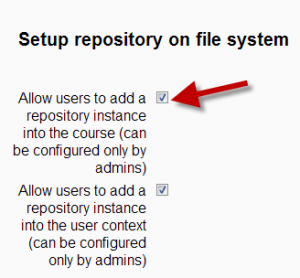Repositorio sistema de archivo
- Gestionando repositorios
- Subir un archivo
- Archivos del servidor
- Archivos recientes
- Archivos privados
- Banco de contenido
- Google Drive
- Videos de YouTube
- Flickr público
- Flickr
- Álbum web Picasa
- Descargador de URL
- Wikimedia
- Alfresco
- Amazon S3
- Box
- Dropbox
- Sistema de archivo
- Archivos de curso heredados
- Merlot.org
- OneDrive
- EQUELLA
- WebDAV
- Archivos incrustados
- Repositorios FAQ
| Existe documentación diferente para varias versiones de Moodle: Esta página es acerca del Repositorio sistema de archivo para Moodle 3.0 y más recientes. Para la documentación anterior, vaya a 28/Repositorio sistema de archivo . |
El Repositorio del sistema de archivo le permite a los usuarios dentro de Moodle tener acceso a archivos que han sido subidos (por FTP) a carpetas designadas en el servidor. (Tome nota de que estas carpetas no son creadas adentro delsitio Moodle, sino en el servidor en donde Moodle está alojado,)
Un repositorio de sistema de archivo puede estar disponible a todo lo ancho del sitio para todos; dentro de un curso individual o para un usuario individual.(Sin embargo, vea esto [http://tracker.moodle.org/browse/MDL-28656 con respecto a repositorios de curso e individuales.)
Esto debe ser hecho por un administrador del sistema que tenga permisos de escritura para los directorios del servidor.
Cuando un archivo del repositorio del sistema de archivo es re-usado en otra parte del sitio Moodle, el profesor tiene la opción de hacer una copia (una versión nueva no-conectada) o puede decidir crear un atajo o alias. Vea Trabajando con archivos para mayores detalles.
Nota: Pendiente de Traducir. ¡Anímese a traducir esta página!. ( y otras páginas pendientes)
Once a repository has been created and files uploaded to it, the files can be made available within the file picker for use within a course. There are several steps to take to implement this feature:-
These must be done by a systems admin who has write permissions to the server directories and admin permissions within Moodle.
Creando carpetas para sus repositorios de Sistema de Archivo
- Find the moodledata folder on the server
- Inside it, create a folder called "repository"
- Inside that folder, create as many folders as you need, named appropriately.
- Copy into the appropriate folder the files you want (using FTP, SFTP, shared folder etc.). (The folders can hold all types of files)
Habilitando el plugin del repositorio del Sistema de Archivo
- Go to Administration > Site administration > Plugins > Repositories > Manage Repositories;
- Select from the drop down next to File system "Enabled and visible"
Note: Ignore the similarly named repository 'Server Files' (enabled by default).
- Click the Settings link..
Configurando un repositorio de sistema de archivo para todo el sitio
Having clicked the "Settings" link as above:
- Scroll down to Repositories instances of the site
- Click Create a repository instance
- Give it a name and (if there are several folders on the server) choose from the dropdown the one you want. Click Save.
- It will now be available in the file picker in all courses.
NOTE: Just repeat the process to get more than one site wide file system repository
Configurando un respositorio adentro de un curso
NOTA: Solamente los administradores de Moodle pueden hacer esto
Enable repositories as in the instructions above. On the Settings page:
- Check the top box allowing users to add a repository instance to the course (1 below)
- Go to the desired course and click on “repositories” in the administration block(2 below)
- Scroll down and click "Create File System instance" (3 below)
- Follow the same process as here
Configurando una instancia individual de repositorio de sistema de archivo
NOTA: Solamente los administradores de Moodle pueden hacer esto
Enable repositories as in the instructions above. On the Settings page:
- Check the top box allowing users to add a repository instance to the user context (1 below)
- From the user menu, click "Preferences"
- Click on “Repositories”
- Click “Create File System instance”
- Follow the same process as here
- This will create a personal file system repository connecting just you to a folder on the server (2 below)
- Upload any files required by course creators to the appropriate folders
Server permissions are needed here to add via FTP (or other method) the required files.
From this point on the check boxes need not be set - leaving them set just invites people to create a repository instance and then advises them that they do not have sufficient privilges.
Usando un archivo del repositorio de sistema de archivo
Un usuario puede ahora hacer uso de los archivos subidos al acceder al repositorio desde adentro del Selector de archivos, creando un enlace del recurso hacia un documento, por ejemplo. Este proceso copia al archivo actualizado dentro de Moodle y los estudiantes pueden acceder al recurso.
¡Nueva característica
en Moodle 3.1!
Es posible buscar los archivos dentro del repositorio de sistema de archivo para hacer más fácil la localización de archivos en caso de que hubiera muchos archivos disponibles.
Tome nota de que se respetan los tipos de archivos basados en las extensiones (por ejemplo .jpg, .doc, .pdf) del nombre del archivo, por lo que, si está añadiendo una imagen dentro del editor, entonces Usted no verá documentos de Office (.doc) aparecer adentro del Selector de archivos.
Capacidades del repositorio
There is just one capability, View file system repository, which is allowed for the default authenticated user role. This means that if a student is required to upload a file - upload assignment, for example, then the repository files may be browsed. It may be more appropriate for this permission to be changed so that course creators have the capabilty, but not students.